Conectarea la desktop la distanță în Windows 7
Cu „Remote Desktop“ funcție este folosită pentru a avea acces la orice calculator conectat la rețeaua locală sau direct la Internet. De exemplu, este posibil să se efectueze un calculator de lucru pentru a accesa datele care au reședința pe PC-ul acasă, sau invers. Foarte răspândită acest instrument de administratorul de sistem care controlează funcționarea PC-ului în rețeaua locală a unei anumite întreprinderi. Orice utilizator al rețelei se poate aplica pentru un administrator, iar cel care are ecranul monitorului desktop-ul său și să fie difuzate întreprinderea, va oferi asistența necesară. Acesta a creat o mulțime de controale Desktop la distanță. Unele dintre ele sunt construite în Windows 7, precum și unele programe terțe părți.
Configurarea accesului la distanță la o rețea locală
Imaginați-vă această situație. Există o rețea locală, care cuprinde cinci PC-uri conectate printr-un router (router), după cum se arată mai jos:
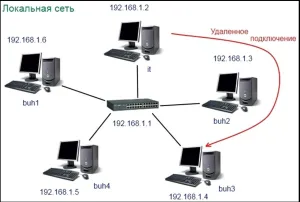
Diagrama unei rețele convenționale zonă locală
Ce ar trebui un utilizator
Pentru Windows 7 de administrator pentru a fi capabil de a conecta PC-ul utilizatorului, acesta din urmă trebuie să dea permisiunea de a face acest lucru. Setarea PC-ul său, care este secvența acțiunilor sale este prezentată în figura următoare:
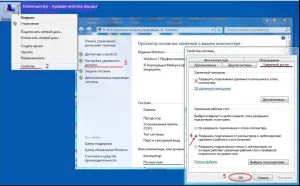
Configurarea computerului la distanță pentru a conecta
Configurarea unui computer la distanță de peste, este acum pe administratorul PC-ul va trebui să înceapă să se conecteze la ea.
Pornind de conexiunea la PC de la distanță
Pentru a conecta desktop-ul unui utilizator de lucru Windows 7 la PC-ul, administratorul trebuie să efectueze etapele prezentate în figura de mai jos:
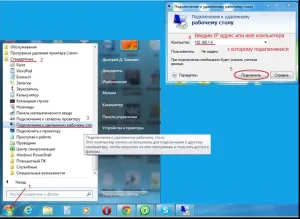
Conectarea la desktop la distanță
Dacă executați managerul de conectare va primi un mesaj care spune că PC-urile conectate nu au un certificat, acesta ar trebui să continue procesul de conectare prin introducerea unui răspuns afirmativ.
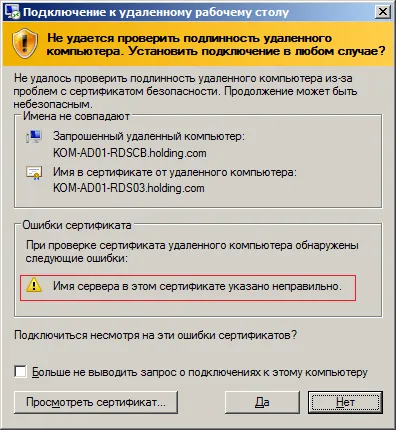
La urma urmei setarea este, se stabilește conexiunea cu PC-ul de la distanță, și sa dovedit a fi administratorul desktop, el primește la dispoziție un management complet al acestui PC. Utilizatorii săi nu au acces la desktop, deoarece acesta este blocat pentru Windows. Există în acest un dezavantaj - el nu vede că face administratorul. Pentru a reveni la Computer Management, utilizatorul are nevoie pentru a debloca sistemul. Pentru a face acest lucru, el trebuie să apăsați pe Ctrl + Alt + Delete și log on la Windows 7 cu numele de utilizator și parola.
Gestionarea PC-ul la distanță folosind Radmin
Radmin este una dintre mai multe, și, probabil, cel mai bun program de control de la distanță de mai multe computere pe Windows. În plus față de administrarea de PC de la distanță, prin intermediul desktop-ul lor, acesta oferă un file-sharing capabilități, funcția Telnet, și multe altele. Functional, acest program are două componente - Server (server-side) și Viewer (Client). Primul dintre acestea ar trebui să fie instalat pe computerele pe care doriți să le administreze.
Configurarea Radmin partea de server
Odată ce este instalat această componentă, o scurtătură Radmin apare în zona de notificare din bara de activități. Configurarea acces de la distanță se face prin clic pe pictograma care duce la apariția dialogului de configurare. Următoarea figură prezintă secvența acțiunilor necesare (1 - 9) pentru a configura Radmin componenta de server:
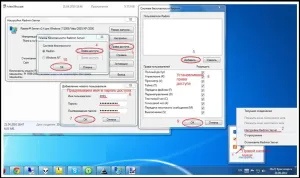
setările de server Radmin
Radmin Server are caracteristici, cum ar fi:
- Auto-Start la pornirea Windows.
- Verificarea drepturilor de acces ale utilizatorilor la conectarea.
- Protejarea transmise prin protocolul AES.
- Redarea unei acțiuni de utilizator de la distanță de pe ecran.
- Munca în modul server pentru funcțiile de chat (text și voce).
- Asigurarea acuratețea imaginii, inclusiv forma și pentru a muta cursorul cu mai multe monitoare de la distanță.
- Si mult mai mult.
Configurarea Radmin client-side
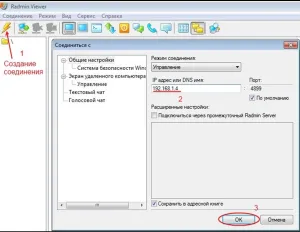
Conectarea prin intermediul Radmin Viewer
După conectarea cu administratorul computerului gazdă are la dispoziție desktop-ul utilizatorului, și posibilitatea de a lucra cu el ca și cu ea. Mai mult decât atât, tot ceea ce va face este afișat pe PC-ul conectat on-line.
Gestionarea PC de la distanță prin internet

Conexiunea la rețeaua locală prin Internet
În această configurație, conexiunea cu unul dintre PC-ul trebuie să fie controlat după cum urmează:
Programul TeamViewer
Acest utilitar este o metodă de a se alătura două PC-uri prin intermediul internetului pentru a pune în aplicare două sarcini principale:
- Pentru a permite una dintre ele pentru a controla alte persoane, folosind desktop-ul său.
- Se efectuează schimbul de fișiere între ele.
Programul este bun, deoarece nu are nevoie de nici cunoașterea configurației rețelei și locația PC-ul nu joacă nici un rol. Conexiunea se face prin serverul TeamViewer, așa cum se arată în figura de mai jos:

Conexiunea la un desktop la distanță prin intermediul TeamViewer
Acest utilitar trebuie să fie instalat pe ambele computere pentru a fi conectate. După ce a început ea produce principala sa fereastră de forma:
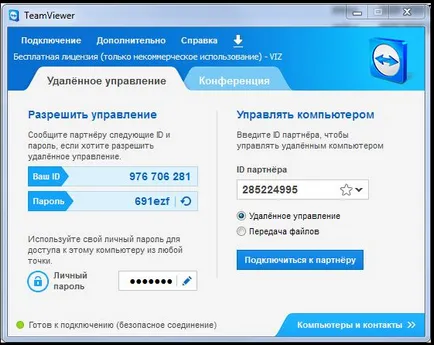
Programul de interfață TeamViewer
setările de conectare
Când este conectat folosind doar doi parametri: identificatorul (ID) și o parolă. Utilizatorii ambelor PC-uri comunică reciproc ID-ul și parola. Ele sunt atât în „ID-ul partenerului“ trebuie specificat ID-ul unui alt utilizator, care este, valoarea sa, „ID-ul“, iar comutatorul este setat la „Remote Control“. Dacă, de exemplu, utilizatorul ID1 a decis să preia controlul asupra unui ID2 calculator c, el apasă pe butonul „Conectare la partener“. PC-ul său caută pe Internet a computerului cu ID2, și în cazul în care constată, îi dă o invitație pentru a se conecta. Ca răspuns la această invitație ID2 utilizatorul introduce parola setată pe PC cu ID1. Confirmarea parolei se efectuează, iar dacă aceasta este corectă, este stabilită conexiunea. Ca urmare, utilizatorul este emis ID1 conținut ecran de calculator ID2 (în special, desktop-ul său), controlul trece complet la ID1.